¿Cómo compartir mi pantalla durante un webinar?
Puede compartir fácilmente su pantalla durante un webinar
creado en GetResponse. Para ello:
- Durante el webinar o su preparación, haga clic en el icono Compartir pantalla situado a la izquierda.
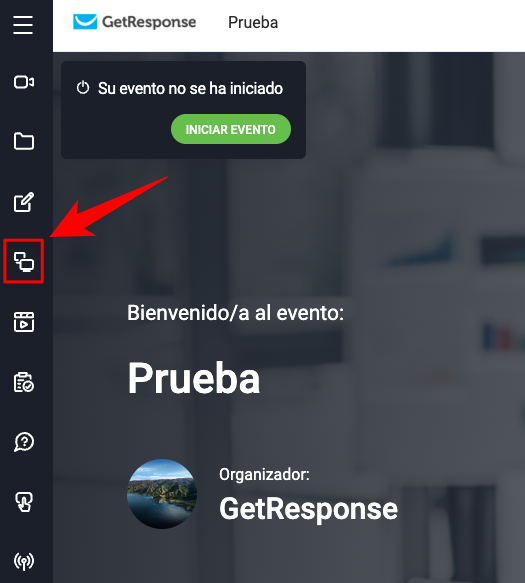
- Aparecerá una ventana emergente en la que podrá elegir qué contenido desea compartir. Puede seleccionar toda la pantalla, la ventana de la aplicación o una pestaña específica del navegador.

El uso compartido de la pantalla incrustada emplea las funciones nativas de su navegador. Esta solución le permite compartir la pantalla completa, la aplicación seleccionada o un marcador seleccionado dentro de un navegador determinado. Esta versión está disponible para Chrome, Opera y Firefox.
Esta opción también le permite compartir su audio mientras comparte su pantalla. En dispositivos con sistema macOS o Windows, puede compartir su audio solo dentro de las pestañas de los navegadores Google Chrome y Edge. Además, el sistema Windows le permite compartir su audio cuando elige compartir toda su pantalla.
Cuando seleccione un área de pantalla compartida, verá una vista previa de la misma en la sala de eventos en el área de presentación completa, esta vista previa se puede minimizar si es necesario.
En la parte inferior, también puede cambiar la pantalla que está compartiendo o finalizar la operación de compartir pantalla.
Ajuste de calidad de la pantalla compartida
Mientras comparte su pantalla, puede ajustar la calidad haciendo clic en el botón Calidad de la pantalla compartida, situado en la esquina inferior izquierda.
Aquí puede elegir dos modos:
- Optimizar la claridad de imagen: opción útil para presentar documentos estáticos, de modo que el contenido de los mismos se muestre con la mejor calidad posible.
- Optimizar la calidad de la fluidez: una opción útil para presentar contenidos dinámicos, que garantiza que el contenido sea lo más fluido posible.
Estas funciones están disponibles en todos los navegadores
excepto Firefox.
